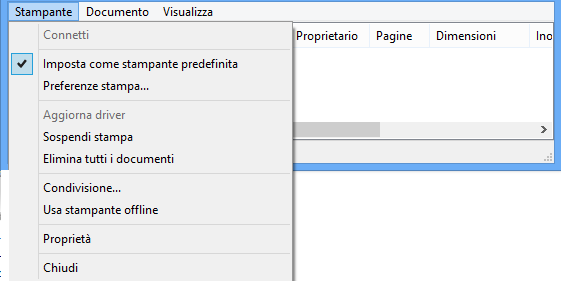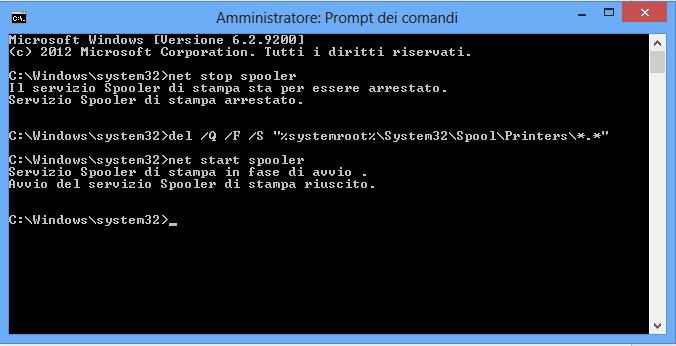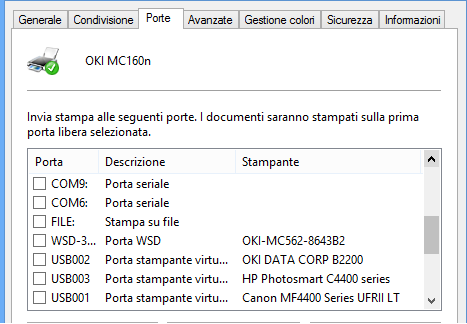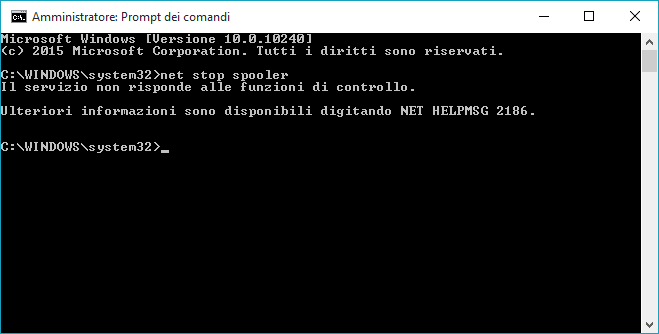Riepilogo
Livello tecnico: Base Si applica a: Windows 10, Windows 8 / 8.1, Windows 7, Windows Vista e Windows XP Risoluzione problema Stampa lenta o bloccata
Dettagli
Molte volte, durante il normale lavoro quotidiano, ci imbattiamo in problemi di stampa, come stampa rallentata, bloccata.
Le cause possono essere molteplici, come ad esempio, inconsapevolmente abbiamo impostato la stampante in modalità offline o l’abbiamo sospesa, come potrebbe essere un problema nello spooler di stampa.
Analizziamo i primi due casi:
1. Per verificare che la stampante non sia impostata in modalità Offline o Pausa procedere così
Come da immagine, NON devono essere presenti le spunta relative alle voci Usa stampante offline e Sospendi stampa, il metodo per arrivare alle preferenze di stampa è il seguente:
Windows 7:
Pannello di Controllo > Hardware e Suoni > Dispositivi e Stampanti > tasto dx sopra la stampante e scegliere Visualizza stampa in corso
Windows 8/8.1 e Windows 10:
il percorso sarà da start > impostazioni > Dispositivi > Stampanti e Scanner > selezionare la stampante da controllare quindi aprire la voce Apri Coda
2. Se il problema persiste anche dopo esserci accertati che la stampa non è offline o sospesa, bisogna eseguire un reset allo spooler di stampa, servizio di windows che gestisce la comunicazione tra il sistema operativo e le stampanti.
Per eseguire il reset dello spooler di stampa procedere così:
PER WINDOWS 7:
da start > tutti i programmi > accessori > cercare la voce prompt dei comandi > tasto dx > scegli Esegui come amministratore > ora digita
net stop spooler
del /Q /F /S "%systemroot%\System32\Spool\Printers\*.*"
net start spooler
PER WINDOWS 10, Windows 8 / 8.1:
WIN + X > prompt dei comandi (come amministratore) > ora digita
net stop spooler
del /Q /F /S "%systemroot%\System32\Spool\Printers\*.*"
net start spooler
al termine di ogni comando dai invio (dovreste vedere una schermata come quella sopra)
al termine riavviamo il sistema e riproviamo a stampare
3. Un ulteriore problema potrebbe risiedere nella modifica, non voluta, della porta di comunicazione con la stampante. Controlliamolo così: Pannello di Controllo > Hardware e Suoni > Dispositivi e Stampanti > tasto dx sopra la stampante > Proprietà Stampante > verificare nella voce Porte la corretta impostazione (come da immagine)
PER Windows 8/8-1 e Windows 10 il percorso sarà da start > impostazioni > Dispositivi > Stampanti e Scanner > selezionare la stampante da controllare quindi aprire la voce Gestisci > scegliere Proprietà Stampante
Solitamente, se è presente una o più stampanti USB, dovrebbe essere selezionata come da immagine la porta virtuale USB, dove nella voce relativa a Stampante, viene riportato il modello della stampante installata in quella determinata porta. Selezionare la porta
corretta e dare OK.
Se il problema persiste, è opportuno formulare una domanda nella Microsoft Community